
| 日期: | 2002/07/30 |
| 主題: | 如何將會計師查核報告等文件掃瞄成品質良好的圖檔以供轉換格式或儲存? |
步驟一:
請先準備好正式文件—即內含正式會計師簽證的報告書及一般可提供600或1200dpi的平台式掃瞄器。
本說明以友立的PhotoImpact6作為圖形處理軟體,可使用其他如Adobe PhotoShop等專業影像處理軟體,或是使用微軟內含之Image程式來進行掃瞄及圖檔之處理工作。如圖(一),開啟程式後選取已安裝好的掃瞄器。

步驟二:
如圖(二)所示的設定影像種類為彩色影像(24bit已足可應付所有需求。)及解析度為300(至少200以上。),以便掃瞄出來的影像檔可以十分清晰再進行後續的處理。
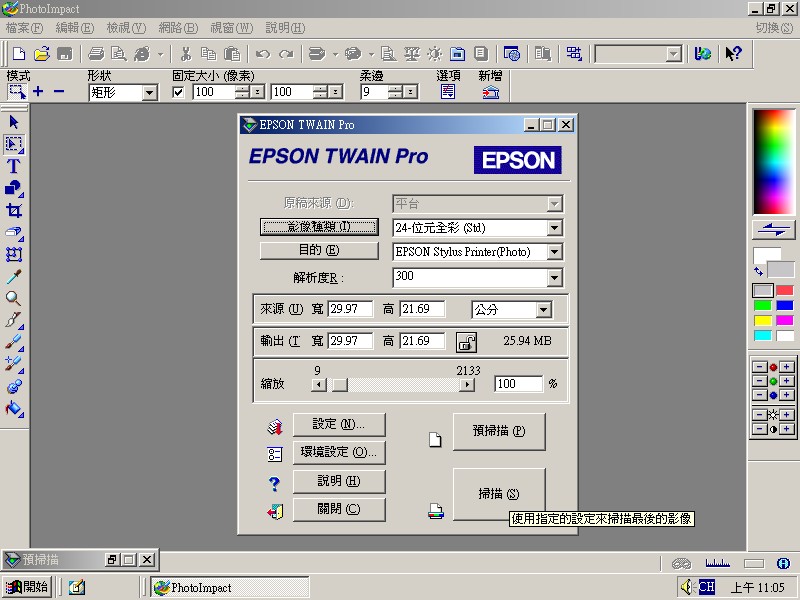
步驟三:
從圖(三)中可看出,以300的解析度來掃瞄而得到的影像十分清晰,但同時圖檔的大小也相對地龐大,即使採用JPEG的格式再以90%的比例的壓縮,仍只能夠把原本27MB的圖檔壓縮成2.5MB的大小,這對以撥接上網的瀏覽者而言,單就此文件的下載就要六分鐘,在查閱上會造成困擾。
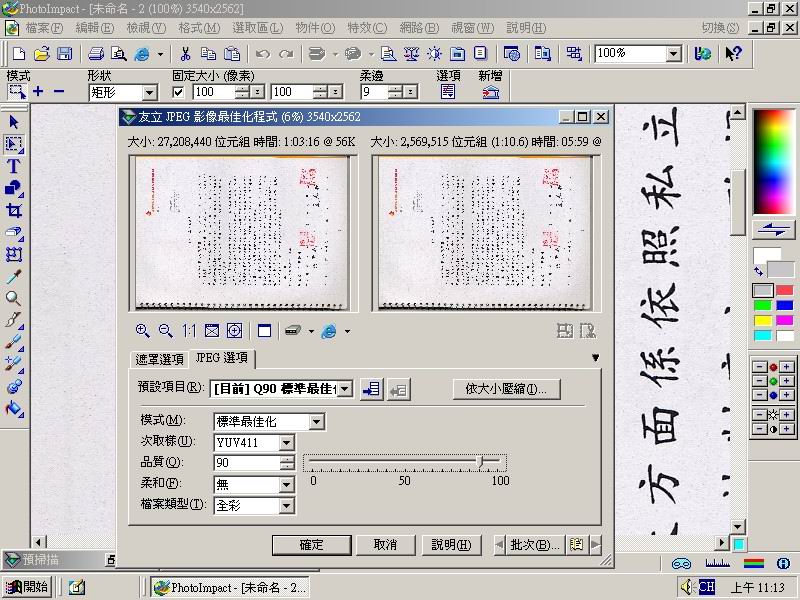
步驟四:
接下來,請選擇如圖(四)中所標示的尺寸功能,以改變該影像檔的尺寸大小。
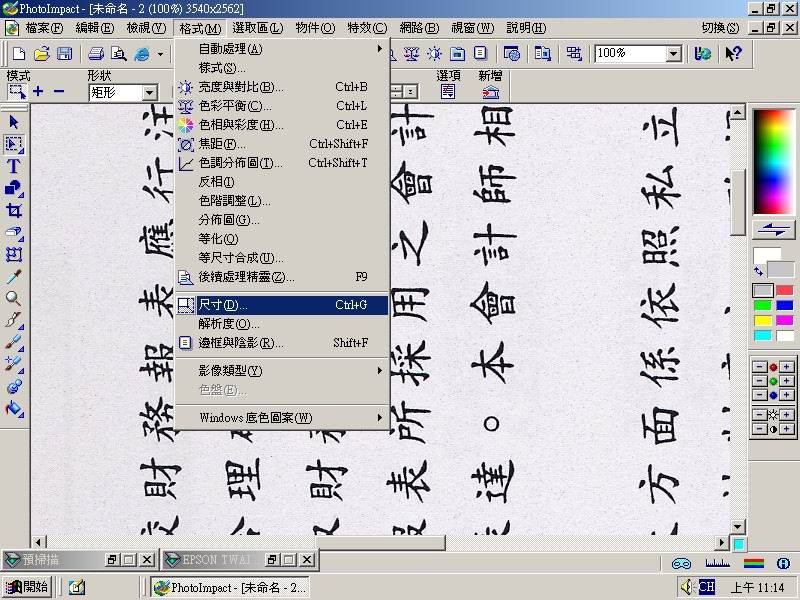
步驟五:
由原尺寸大小:3540*2562來推算一般常用的大小如:800*600(本說明文件以此為標準)或是1024*768可得出如圖(五)中的新影像比例,預設功能是100%及等比例縮放,保留等比例功能並改變縮放比例為25%。
《建議用35~50%以求得較佳的效果,可讓使用者在查詢時即使放大也不致模糊。》
《附註:如果文件的字體較小、排版較密等情況,如平衡表等表格是原A3尺寸掃瞄而來,可改用1600*1200的比例來推算縮放比例,以得到較佳的效果。》
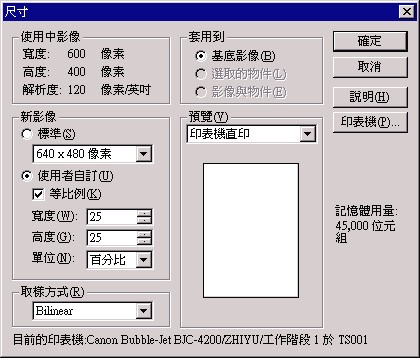
步驟六:
和圖(四)比較之下:同樣是以100%的比例來顯示影像,圖(六)中的文件大小已改為只有885*640的尺寸了。而影像則仍然能保持清晰,如圖(六)。此時請再將影像的方向做最後的處理《旋轉與翻轉》即可存檔。
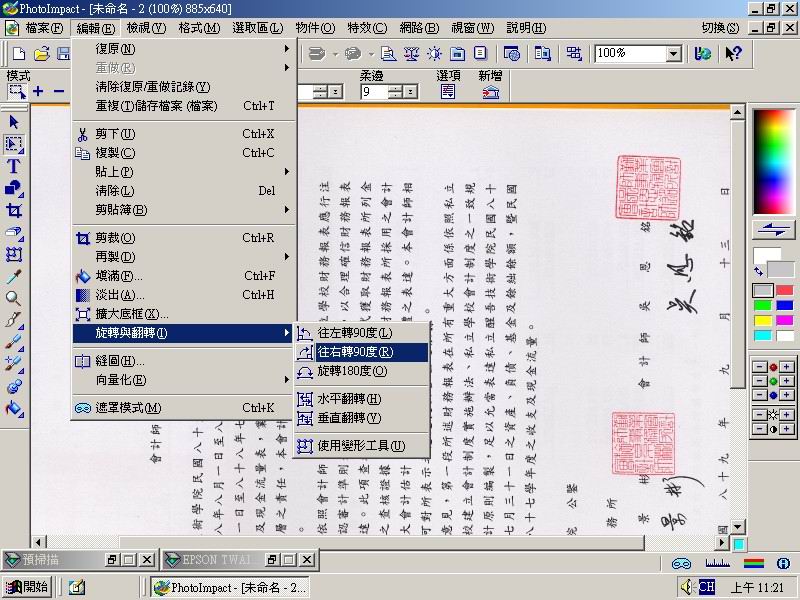
以上的說明即是轉檔前的準備,請處理文件掃瞄人員特別注意:
1.文件是正式資料,勿用影本。
2.影像的清晰程度一定要能夠清楚辨識所有數字為原則。
3.影像為方便查閱,請在存檔前注意該文件的方向。
接下來請詳閱
如何將Word文件以及掃瞄後的圖檔轉換成符合教育部規定的PDF檔案格式?之說明文件